本篇文章给大家带来的内容是关于vue中如何使用swiper轮播插件来实现轮播图(代码分析),有一定的参考价值,有需要的朋友可以参考一下,希望对你有所帮助。
有时候我们需要在vue中使用轮播组件,如果是在vue组件中引入第三方组件的话,最好通过npm安装,从而进行统一安装包管理。
申明:本文所使用的是vue.2x版本。
通过npm安装插件:
npm install swiper --save-dev
立即学习“前端免费学习笔记(深入)”;
在需要使用swiper的组件里引入swiper,swiper的初始化放在mounted里
Slider.vue源码:
<template>
<div class="swiper-container">
<div class="swiper-wrapper">
<div class="swiper-slide"><img src="../fixtures/sliders/t1.svg"/ alt="vue中如何使用swiper轮播插件来实现轮播图(代码分析)" ></div>
<div class="swiper-slide"><img src="../fixtures/sliders/t2.svg"/ alt="vue中如何使用swiper轮播插件来实现轮播图(代码分析)" ></div>
<div class="swiper-slide">Slide 3</div>
</div>
<!-- 如果需要分页器 -->
<div class="swiper-pagination"></div>
<!-- 如果需要导航按钮 -->
<!--<div class="swiper-button-prev"></div>-->
<!--<div class="swiper-button-next"></div>-->
<!-- 如果需要滚动条 -->
<!--<div class="swiper-scrollbar"></div>-->
</div>
</template>
<script>
import 'swiper/dist/css/swiper.css'
import Swiper from 'swiper';
export default {
name: "Slider",
mounted(){
new Swiper ('.swiper-container', {
loop: true,
// 如果需要分页器
pagination: '.swiper-pagination',
// 如果需要前进后退按钮
nextButton: '.swiper-button-next',
prevButton: '.swiper-button-prev',
// 如果需要滚动条
scrollbar: '.swiper-scrollbar',
})
}
}
</script>
<style scoped>
.swiper-container {
width: 100%;
margin: 0;
padding: 0;
}
.swiper-wrapper {
height: 200px;
}
.swiper-slide img {
max-width: 100%;
}
.swiper-slide {
text-align: center;
background: #fff;
/* Center slide text vertically */
display: -webkit-box;
display: -ms-flexbox;
display: -webkit-flex;
display: flex;
-webkit-box-pack: center;
-ms-flex-pack: center;
-webkit-justify-content: center;
justify-content: center;
-webkit-box-align: center;
-ms-flex-align: center;
-webkit-align-items: center;
align-items: center;
}
</style>立即学习“前端免费学习笔记(深入)”;
运行效果:
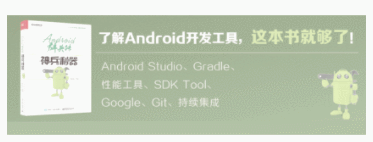
接下来,我们对上面的代码进行重构,因为如果我们用 css 选择器作为 Swiper 定位页面上元素依据的话,假如在一个页面上同时有两个.slider-container,那么这个组件就会乱套 !我们要秉承着低耦合的开发方式来重构我们的代码。
我们可以使用Vue提供的更精确的指明方式在元素中添加ref熟悉,然后在代码内通过 this.$refs.引用名来引用。
这是Vue.js2.0后的编号,ref标记是标准的HTML属性,它取代了Vue.js 1.x中v-ref的写法
需要注意的是,如果改为动态绑定图片,请参考:vue-cil和webpack中本地静态图片的路径问题解决方案
我这里将静态资源文件转移到了static目录下面。
重构后的代码如下:
<template>
<div>
<div class="swiper-container" ref="slider">
<div class="swiper-wrapper">
<div class="swiper-slide" v-for="slide in slides">
<router-link :to="{name:'BookDetail',params:{id:slide.id}}">
<img :src="slide.img_url"/ alt="vue中如何使用swiper轮播插件来实现轮播图(代码分析)" >
</router-link>
</div>
</div>
</div>
</div>
</template>
<script>
import 'swiper/dist/css/swiper.css'
import Swiper from 'swiper'
export default {
name: "Slider",
data(){
return{
slides:[{id:1,img_url:'./static/sliders/t1.svg'},{id:2,img_url:'./static/sliders/t2.svg'}]
}
},
mounted(){
new Swiper (this.$refs.slider, {
loop: true,
// 如果需要分页器
pagination: '.swiper-pagination',
// 如果需要前进后退按钮
nextButton: '.swiper-button-next',
prevButton: '.swiper-button-prev',
// 如果需要滚动条
scrollbar: '.swiper-scrollbar',
})
}
}
</script>立即学习“前端免费学习笔记(深入)”;
这里还没有把组件完全独立,里面有数据定义,其实可以把这个数据作为一个参数传递进来,也就是组件之间数据传递。
通过路由传参,在router/index.js中定义路由
export default new Router({
routes: [
{
name:'BookDetail',
path:'/books/:id',
component: BookDetail
}
]
})立即学习“前端免费学习笔记(深入)”;
前面的轮播组件中已经定义了需要传递的路由参数
<router-link :to="{name:'BookDetail',params:{id:slide.id}}">
<img :src="slide.img_url"/ alt="vue中如何使用swiper轮播插件来实现轮播图(代码分析)" >
</router-link>立即学习“前端免费学习笔记(深入)”;
参数接收界面BookDetail.vue
<template><p>
点击的是:<span v-text="id"></span></p></template><script>
export default {
name: "BookDetail",
data(){ return{
id:this.$route.params.id
}
},
props:[]
}</script><style scoped></style>立即学习“前端免费学习笔记(深入)”;
如果传递参数太多,这样的方式肯定不方便,那么可以采用vuex,或者组件数据传递。
关于组件传值可以参考:Vue 组件之间传值
关于Vue-cli npm run build生产环境打包,本地不能打开问题
之后每次运行:hs即可。
相关推荐:
以上就是vue中如何使用swiper轮播插件来实现轮播图(代码分析)的详细内容,更多请关注php中文网其它相关文章!

每个人都需要一台速度更快、更稳定的 PC。随着时间的推移,垃圾文件、旧注册表数据和不必要的后台进程会占用资源并降低性能。幸运的是,许多工具可以让 Windows 保持平稳运行。




Copyright 2014-2025 https://www.php.cn/ All Rights Reserved | php.cn | 湘ICP备2023035733号